Como limpar seu computador em 7 passos simples
Limpar um computador pode ser uma atividade entediante, mas o resultado final sempre vale a pena. Mantenha sua máquina em ótimas condições, por dentro e por fora, com estas dicas rápidas e simples! Compartilhar
Renovar a aparência do seu hardware é um ótimo começo — e, embora isso não seja prioritário para muitos de nós, manter seu computador, laptop e periféricos limpos poderá fazer milagres pela sua velocidade e confiabilidade.
Você sabia que janeiro é o mês de limpar seu computador? Se você vem adiando isso há algum tempo, este é o momento ideal para arregaçar as mangas e remover todas as tralhas da sua máquina — por dentro e por fora.
Um planejamento claro facilitará as coisas — continue lendo para saber como deixar seu Mac ou PC em ótimas condições novamente!
1. Faça backup, faça backup, faça backup
Alguma preparação inicial é sempre uma boa ideia antes de qualquer limpeza. Isso não é diferente com computadores — portanto, certifique-se de fazer o backup dos seus arquivos antes de começar a excluí-los. É muito simples eliminar algo por engano.
Você pode fazer o backup completo com um programa ou apenas copiar os arquivos essenciais. Seja como for, transferir seus arquivos para um HD externo garante que você não irá perder nenhum documento importante.
2. Execute um programa de limpeza
É incrível a velocidade com que seu computador pode ficar repleto de arquivos temporários, cookies e outros lixos inúteis. Remover esses trastes é uma maneira garantida de melhorar o desempenho da sua máquina.
Atualmente, todo computador inclui uma ferramenta de limpeza de disco; portanto, basta executá-la para se livrar do seu lixo.
Se você busca um limpador de registro, recomendamos usar o CCleaner — ele é grátis e faz um ótimo trabalho. Além disso, você pode limpar praticamente tudo com ele, incluindo navegadores e aplicações instaladas.
IMPORTANTE: se você nunca ouviu falar em registro ou não sabe o que é isso, não mexa com ele. É provável que você o prejudique mais do que o beneficie. As limpezas de registro são frequentemente desnecessárias, mas não há espaço para erros, e você pode danificar seu computador.
3. Exclua arquivos desnecessários
Os computadores frequentemente acabam virando depósitos de milhares de arquivos que não têm mais utilidade – imagens, mídias e aplicações que você simplesmente não precisa mais. O lixo causa lentidão no HD e na memória, portanto, livre-se dele.
Verifique seus programas instalados no painel de controle e confira quais deles você realmente usa. Desinstale o restante. Exclua ainda quaisquer arquivos de configuração — é provável que eles estejam obsoletos.
Em relação aos demais, o atalho Ctrl+D é seu amigo. Apenas se lembre de esvaziar a lixeira após concluir!
Nós entendemos que você talvez esteja ligado sentimentalmente às fotos engraçadas de gatos ou que não queira excluir sua coleção de músicas — nesse caso, invista em um disco rígido externo e deixe sua máquina mais leve. Esses tipos de arquivos podem se acumular rapidamente!
4. Cuide dos seus navegadores
Todo mundo usa um navegador. Nós verificamos e-mails, fazemos pesquisas ou trabalhamos em documentos online a todo momento. O excesso de lixo aumenta a lentidão e reduz sua eficiência.
Fazer a manutenção do navegador irá transformar seu computador por completo. O resultado produzirá desde tempos de carregamento menores a um ambiente de trabalho virtual mais limpo.
Confira seus favoritos — mantenha aqueles que você usa e exclua o resto. Organize-os de forma a acessá-los rapidamente quando precisar. Em seguida, verifique suas senhas salvas.
Embora nós não recomendamos armazenar informações confidenciais nos seus navegadores, um pouco de ordem pode ser útil. Use um gerenciador de senhas — Keychain (Mac) e Windows Live ID (PC) são boas opções. Se você usa o Chrome, lembre-se de limpar seu Smart Lock (Configurações -> Avançado -> Senhas e formulários -> Gerenciar senhas).
É sempre uma boa ideia excluir o histórico do navegador. Você pode fazê-lo manualmente ou usar um programa multifuncional, como mencionamos anteriormente.
Caso queira experimentar um novo navegador, estes são os melhores (e piores) navegadores para fins de segurança.
5. Faça buscas por malware
Vírus são perigosos por diversos motivos, e você deve verificar seu computador regularmente. Mesmo que tenha feito uma busca por malware há um mês, aproveite esta oportunidade para repeti-la.
Use seu antivírus preferido e faça uma verificação completa — você pode continuar fazendo outros trabalhos de limpeza, como organizar seu navegador, enquanto aguarda os resultados.
Não confie em um único programa — recomendamos usar o MalwareBytes ou o Bitdefender em seguida, apenas para garantir que tudo está em ordem. E, não, o McAfee não é um bom app de segurança, não importa o que a Adobe fale para você.
6. Limpe a poeira
Limpar sua máquina fisicamente é tão importante quanto cuidar dos softwares. Leva apenas alguns meses para seus coolers acumularem grandes quantidades de pó — e todo computador odeia pó.
Fazer a limpeza interna do seu computador evita o superaquecimento, o que, por sua vez, mantém a saúde do seu hardware por um período maior.
Nos desktops, comece desconectando o cabo de força e desparafusando a lateral do computador. Então, limpe tudo rigorosamente. Não use aspirador de pó! A eletricidade estática pode se acumular no bocal, e nós realmente não queremos saber de ninguém que tenha sido eletrocutado. Arrume uma lata (ou duas) de ar comprimido e um pouco de álcool isopropílico – e tudo ficará bem!
Laptops podem ser um pouco mais complicados, e nós não recomendamos abri-los, a menos que você saiba o que está fazendo. A boa notícia é que praticamente todos os modelos novos incluem um programa de remoção de pó — faça uso dele. Para evitar o acúmulo rápido de pó no futuro, adquira um cooler pad, para que haja um tampão entre seu laptop e a mesa.
7. Não se esqueça dos periféricos!
Pense nos periféricos como os órgãos externos do seu computador — os monitores são os olhos; os teclados e mouses são os membros; os alto-falantes são as orelhas, etc. Todos eles precisam de cuidados para permanecer limpos e vistosos, além de funcionais.
Vamos presumir que você faça a limpeza deles mais de uma vez por ano. Fazer esse polimento nunca é uma má ideia, mesmo que a última vez tenha sido há apenas uma semana.
IMPORTANTE: certifique-se de desligar seu periféricos e desconectá-los antes da limpeza.
Comece por cima — a tela em primeiro lugar. Não use detergentes multiuso ou qualquer coisa que não seja voltada para superfícies de LCD/LED. Panos de tela são uma solução boa (e barata). Caso não goste deles, você sempre pode adquirir um kit de limpeza de tela.
Assim que seu monitor estiver pronto, continue descendo até acabar a limpeza por completo! Lembre-se de limpar rigorosamente, caso esteja lidando com superfícies metálicas — você deve evitar o surgimento de manchas!
Deixe sua máquina limpa e potente
Em janeiro, vamos comemorar arquivos organizados e um ambiente mais limpo para nossos computadores. Siga esses passos para deixar seu sistema com uma aparência renovada.
Bastam apenas algumas horas para conquistar um computador novinho, por dentro e por hora!
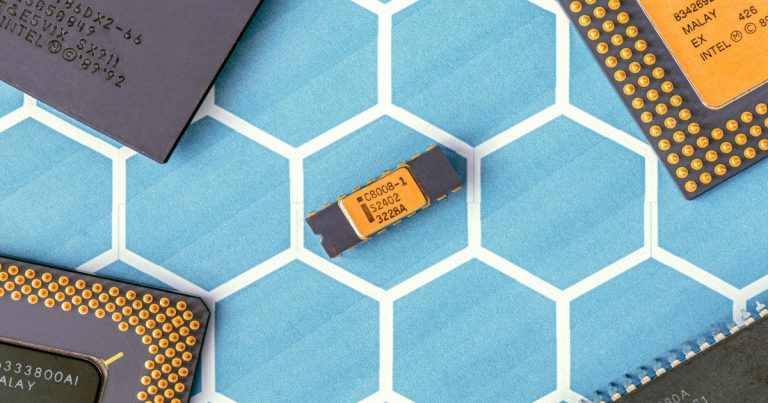



Por favor, comente sobre como melhorar este artigo. Seu feedback é importante!